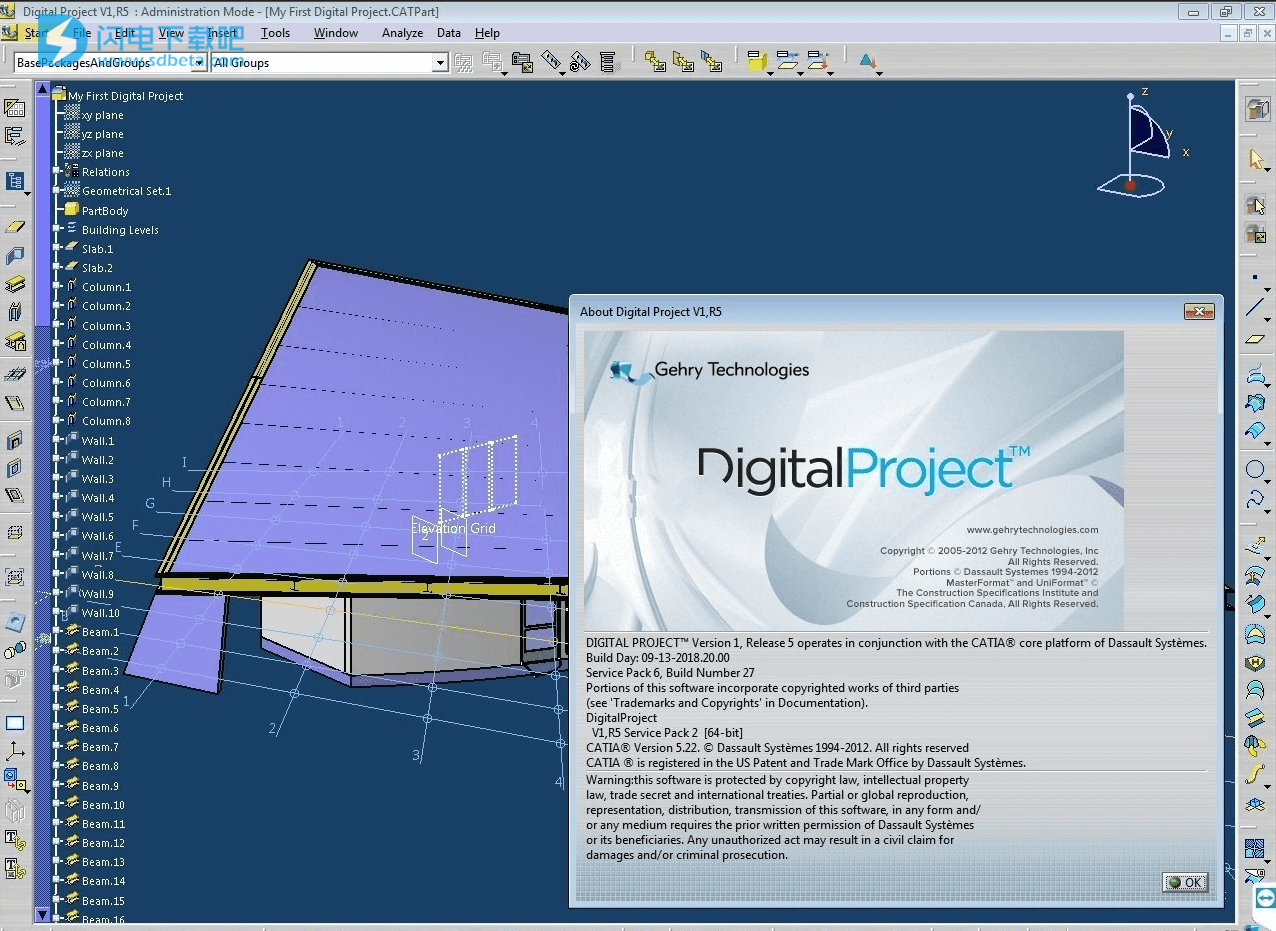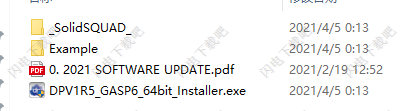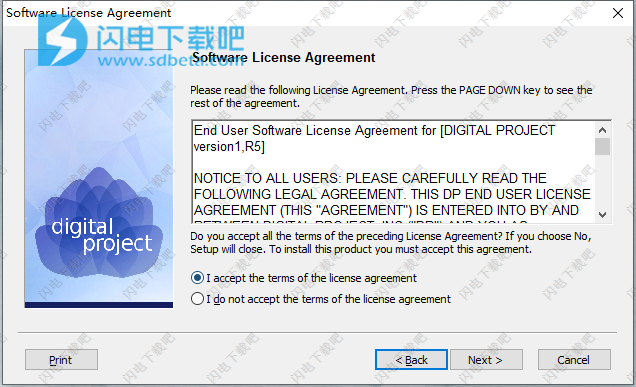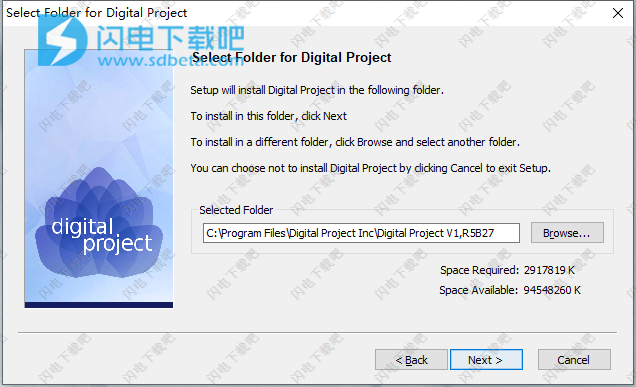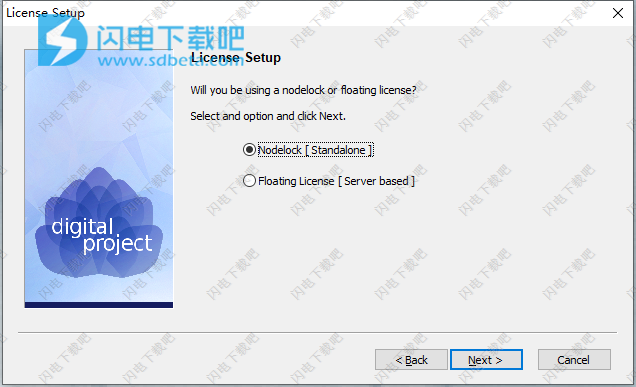Digital Project破解版是功能强大的BIM和CAD软件,全面的3D建筑信息模型(BIM)和项目信息管理(PIM)工具。您可以将Digital Project用作BIM工具来管理大型建筑模型,建筑模型的虚拟设计。 Digital Project结合了Dassault Systemes和Gehry Technologies的技术,以提供一种突破建筑和工程技术界限的解决方案。它使用CATIA的先进3D航空航天技术使建筑师能够创建复杂的建筑形式和可识别的建筑。允许您构建BIM和CAD模型,而无需考虑几何复杂性。凭借强大的曲面,线框和实体建模,Digital Project可以支持最苛刻的项目。快速创建和组合从城市规模到施工细节的CAD和BIM模型,进行导航,碰撞和测量,构建4D序列等。全新破解版下载,有需要的朋友不要错过了!
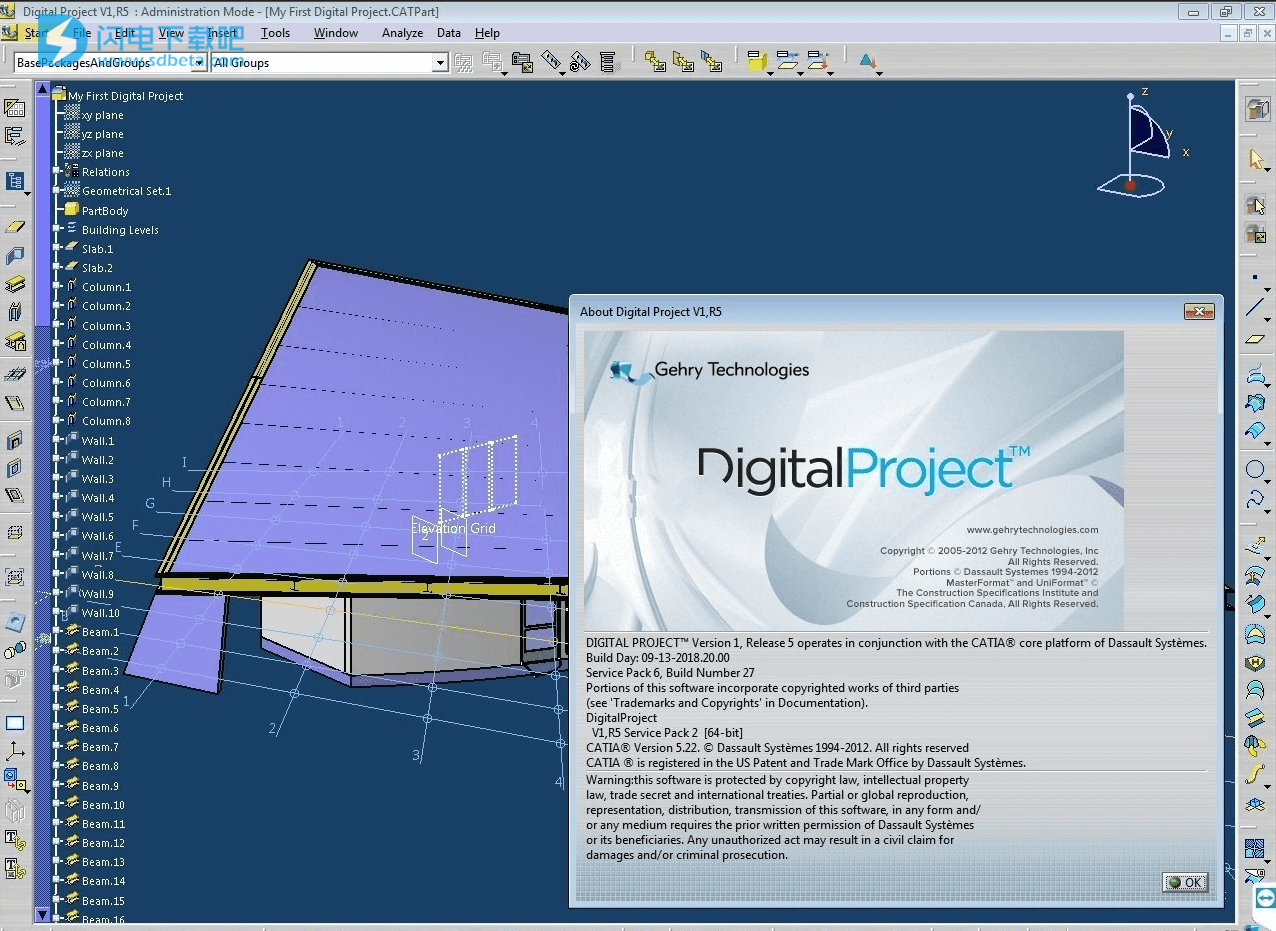
安装激活教程
1、在本站下载并解压,如图所示
2、双击DPV1R5_GASP6_64bit_Installer.exe运行安装,勾选我接受许可证协议条款
3、选择软件安装路径
4、许可证设置窗口选择:Nodelock(独立)
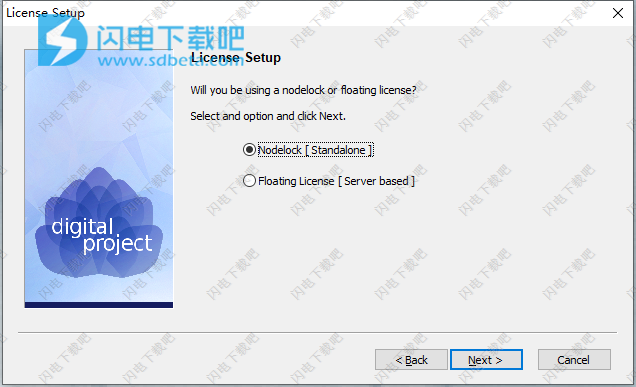
5、安装完成,退出向导,将Digital Project V1,R5B27文件夹复制到安装目录中,点击替换目标中的文件,默认路径C:\Program Files\Digital Project Inc\Digital Project V1,R5B27
软件特色
1、强大的几何
Digital Project允许您构建BIM和CAD模型,而无需考虑几何复杂性。
凭借强大的曲面,线框和实体建模,Digital Project可以支持最苛刻的项目。
2、知识驱动的建模
开发可以解决局部条件的智能参数系列,并结合自动图形生成,优化和报告功能。
3、无限的可扩展性
创建和组合从城市规模到施工细节的CAD和BIM模型,进行导航,碰撞和测量,构建4D序列等。
4、互通性
Digital Project具有导入和导出功能,可以轻松,准确地与其他软件产品进行交换,从而实现工作流程的完全集成。
软件功能
1、DP设计师
用于建筑设计,工程和施工的高性能3D和BIM建模。
参数化曲面建模
先进的实体零件建模
知识驱动的自动化
项目组织
行业翻译
双向Excel集成
2、DP经理
轻巧,易于使用的项目审查和项目经理信息管理。
3D模型评论
测量和注释
数量起飞
4D建模和
时间表集成
项目合作
2D和3D支持
3、DP扩展
扩展的工作台可提供其他功能。
MEP/系统路由
细分曲面建模
模型优化
积分云进出口
逼真的渲染
先进的知识获取
和重用
使用帮助
一、创建零件
打开Digital Project™,然后将“开始”菜单导航到“项目中心>建筑和结构”。键入“我的第一个数字项目”作为零件名称。确保同时选中“启用混合设计”和“创建几何集”。确认未选中“创建有序几何图形集”,然后单击“确定”。
1、您的模型树将在顶部显示零件名称“我的第一个数字项目”。在此之下,您将拥有自己的基准平面:xy代表水平,yz代表垂直的南北方向,zx代表垂直的东西向。 “ Geometrical Set.1”将保存您所有建筑元素的建筑几何形状。
忽略“ PartBody”。我们不会使用它。
2、在您的模型空间中,展开它时,您会看到位于“几何集合1”中的“绝对轴系统”。右上角是一个指南针,用于显示您在3d空间中的方向。右下角是第三个轴,单击该轴可以平移和缩放模型树。
再次单击它返回模型空间。
3、零件文件最终将包含构建的所有元素。它由3d模型视图和左侧的模型树组成,该树显示所有建模元素的运行列表。
4、尝试使用鼠标平移和旋转在空间中导航。如果您迷失在模型空间中而找不到模型,只需按“ Fit All In”(或键入F6)以放大模型范围。也可以通过展开底部工具栏上的“等轴测视图”来按“顶视图”工具,以在平面视图中查看模型空间。
二、绘制建筑轮廓
草图是3d几何图形所基于的2d工程图。
它们不是像大多数2D绘图工具一样是静态的。 相反,约束
(例如尺寸)将草图移至其分辨率。
1、在模型树中选择“ xy plane”,按“ Positioned Sketch”,然后单击“确定”。您将被移至平面图。
选择“矩形”草图工具。当鼠标与V轴重合时,您应该会看到一条蓝色虚线。
单击时,将鼠标移至与H轴重合的位置,然后单击第二次。
2、完全限制元素时,它们将显示为绿色。除了您刚刚绘制的线外,您还应该看到指示草图约束的3种绿色符号。
2个“ H”水平约束•2个“ V”垂直约束•2个“ O”重合以将点锁定到V&H轴2.选择除底部“ H”以外的所有“ H”和“ V”约束并删除。单击并按住左垂直线,然后向右拖动以保持角度。选择“约束”工具,单击刚移动的线和V轴箭头。确认角度在直线和箭头之间,然后单击以保留。双击并将角度设置为15度。
3、草图是基于3d几何图形的2d工程图。
它们不是像大多数2D绘图工具一样是静态的。取而代之的是约束(例如尺寸)将草图移至其分辨率。
4、单击“构造/标准元素”,然后按“线”工具以创建构造线。将鼠标悬停在右下角,直到您看到一个实心圆圈,然后单击。将鼠标移到左上角,直到出现实心圆圈,然后再次单击。
按住Ctrl键的同时,依次选择下方的水平线,右侧的垂直线和辅助线。
选择“约束”上方的“对话框中定义的约束”,然后单击“对称”。选择其他两条线,然后进行构造线的设置。
5、单击“约束”,选择下方的水平线,然后单击以设置尺寸。对左垂直线执行相同操作。•水平尺寸设置为100'。•垂直尺寸设置为50'(如果您的草图太大而看不到,请单击“全部拟合”以重新构图。)。
6、双击“输出要素”,然后选择四个建筑物边界线和四个边界点。按Esc键脱离“输出功能”工具。按“退出工作台”退出草图。
7、草图被视为Digital Project™中3d几何图形使用的单个元素。为了使点,线和曲线分别可用,我们需要将其设置为“输出特征”。
8、单击“ Sketch.1”旁边的加号以展开。展开“输出”,选择第一行输出,然后按“ Alt + Enter”。在“功能属性”选项卡下,根据要编辑的行,为北,南,东或西